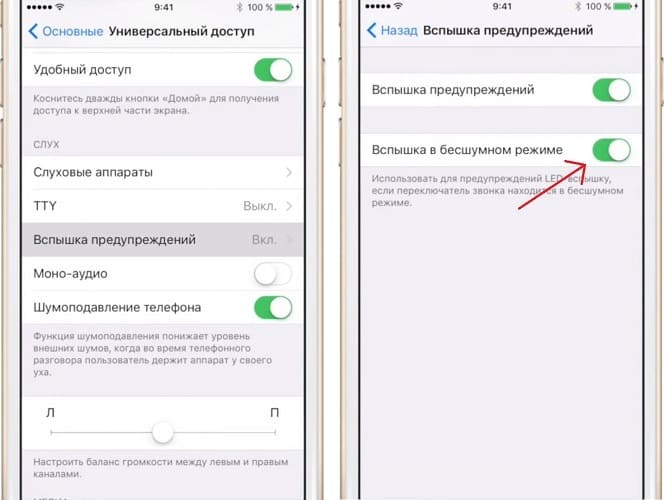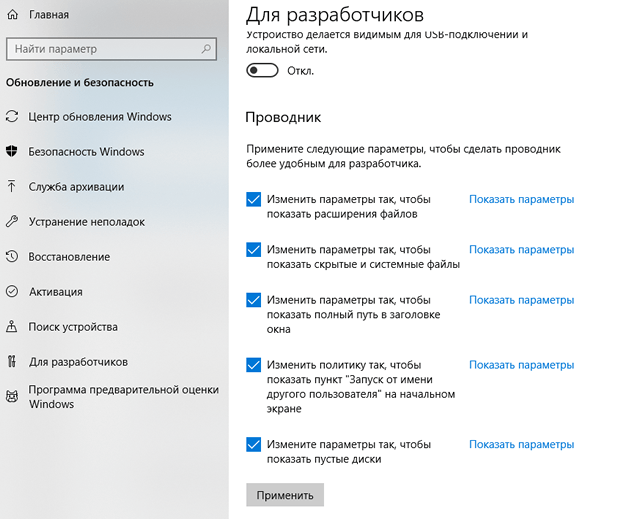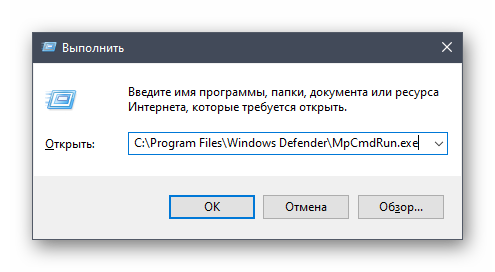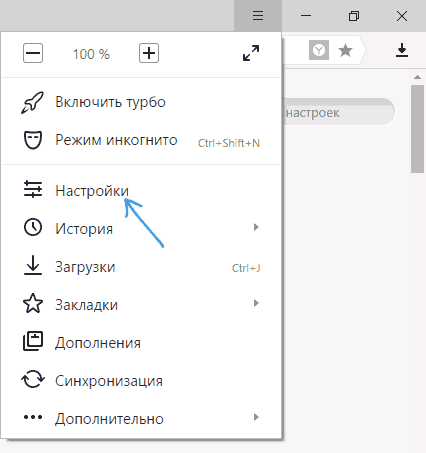Как отключить или включить т9 на андроиде
Содержание:
- Режим Т9: что за режим?
- Как отключить Т9 на разных устройствах андроид
- Конструкция и настройка
- Появление Т9
- Включение Т9 на компьютере разными способами!
- Как отключить режим т9
- Настраиваем под себя
- Как обновить Т9 на андроиде
- Зачем и когда отключать режим Т9 на андроиде
- Как iPhone совершил ещё одну революцию
- Что такое Т9 в телефоне
- Отключение автоисправления
Режим Т9: что за режим?
Развитие мобильных гаджетов приближает устройства к моменту, когда они смогут стать альтернативными решениями в сравнении с ПК. Современные модели удобны для просмотра видео, поддержания связи со знакомыми и прочих сценариев использования, к числу которых относится набор текстов.
Запись слов облегчается функцией Text on 9 Keys, образующей аббревиатуру T9 и отсылающей в эпоху кнопочных телефонов, не обладавших полноразмерными клавиатурами. Там на одну кнопку назначаются 3-5 букв, а вместе с ними идут и спецсимволы. Это вызывало затруднения при отправке длинных сообщений и привело к появлению словарей, содержащих слова для автоматических рекомендаций.
Впервые T9 стал доступен на телефоне французской компании Sagem, получившем название MC 850 и представленным на рынке в 1999 году. Изначально технологией поддерживался только английский, но в ноябре 2004-го стал доступен релиз 7.2, принёсший русскую локализацию. Чуть позднее появилось предугадывание предложений без ввода букв – достаточно указать одно слово, после чего на экране появятся варианты завершения фразы.
Преимущества и недостатки Т9
На Android T9 превратился в более мощный инструмент, обладающий как и плюсами, так и минусами. К первым относятся:
- редактируемые пользовательские словари;
- возможность фильтрации нецензурной лексики (в вышеупомянутых первых версиях присутствовало большое количество мата, причём в русскоязычных моделях);
- составление предложений «с нуля», обеспечиваемое анализом наиболее часто используемых слов в конкретных программах;
- распознавание опечаток, вызванных распространёнными ошибками написания либо случайными нажатиями (нередкий случай, возникающий из-за небольшого расстояния между клавишами).
В числе недостатков находятся:
- неправильное распознавание окончаний многих слов;
- некорректная работа при вводе аббревиатур;
- отнимание немалой части экрана (актуально для пользователей смартфонов с небольшими дисплеями) для размещения горизонтального списка возможных вариантов;
- включённая по умолчанию функция отправки статистических данных в Google.
Интегрированную в «Андроид» утилиту можно как и включить, так и убрать. Это делается довольно просто и не требует скачивания сторонних программ – нужно лишь следовать шагам, рассмотренным в этом тексте и дополненных скриншотами, облегчающими достижение цели. И если вы не знаете, как включить режим Т9 на телефоне Андроид, рекомендуем ознакомиться с нашей статьей.
Как отключить Т9 на разных устройствах андроид
В зависимости от модели телефона принцип отключения данного режима будет различаться. Далее будет рассмотрена процедура выключения Т9 на самых популярных марках смартфонов.
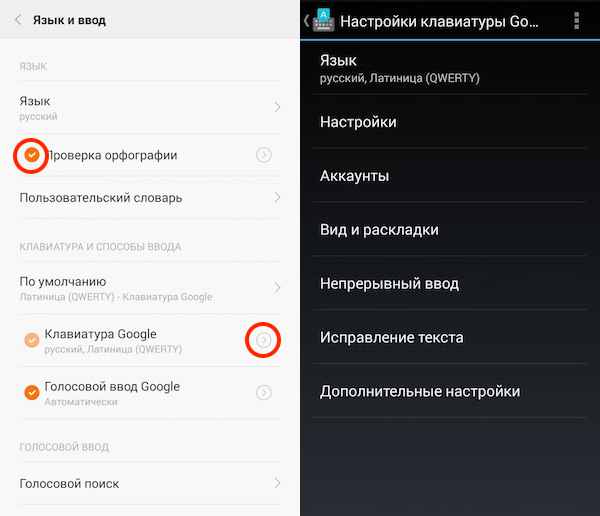
Процесс деактивации режима Т9 на телефонах от компании Xiaomi
Отключение Т9 на Xiaomi
Выполнить поставленную задачу можно, воспользовавшись следующим алгоритмом:
- Открыть меню параметров гаджета, щёлкнув по значку шестерёнки на его рабочем столе.
- Кликнуть по разделу «Язык и ввод», тем самым перейдя в него.
- В окне параметров нужно найти вкладку «Текущая клавиатура операционной системы». После перехода в этот пункт надо удостовериться, что на смартфоне используется виртуальная клавиатура Gboard.
- Вернуться в прежнее меню и нажать на Gboard, перейдя в настройки режима.
- После выполнения предыдущего действия запустится окошко с корректировками, которые можно изменять на собственное усмотрение. Здесь пользователя должна интересовать строка с названием «Исправление текста».
- В данном разделе нет такового названия как Т9. Для отключения режима потребуется перевести ползунки около пунктов «Предложение вариантов», «Показ слов», «Подсказки имён» в неактивное положение.
По выполнению вышеуказанных процедур режим Т9 на Xiaomi выключится. В этом можно будет удостовериться, набрав текст в каком-либо приложении.

Внешний вид клавиатуры Gbroad на смартфонах, которые функционируют на операционной системе Android
Выключение Т9 на Asus
Данная процедура аналогична предыдущей. В общем виде процесс отключения функции автонабора слов на телефонах от компании Asus выглядит следующим образом:
- Запустить настройки девайса и открыть раздел «Язык и ввод».
- Кликнуть по строчке AOSP. Это и есть системная клавиатура асус.
- Нажать на значок шестерёнки, расположенный вверху тачскрина.
- Далее необходимо тапнуть по разделу «Варианты замен». На некоторых моделях смартфонов этот пункт может называться «Автонабор» или «Автоматическая корректировка слов».
- Перед пользователем отобразится окошко, в котором три строчки: «Всегда», «Предлагать», «Активация по усмотрению», «Никогда не предлагать». В данном случае надо будет выбрать последний вариант и нажать на «Ок».
Убрать Т9 на Huawei
Данную процедуру можно осуществить посредством выполнения несложных действий:
- Таким же образом открыть меню настроек телефона и кликнуть по строчке «Язык и ввод».
- В отобразившемся на дисплее окне нужно нажать на «Клавиатура SwiftKey». Эта стандартная клава, которая обычно установлена по умолчанию на всех мобильниках от разработчика Huawei.
- Тапнуть по символу «Аа», который будет на дисплее после запуска меню.
- На этом этапе пользователю необходимо нажать на символ, отвечающий за ввод и заполнение слов. Как правило, он так и называется.
- Откроется меню с корректировками этого режима. Здесь надо выбрать строку «Автоисправление» и деактивировать функцию путём переведения ползунка вправо.

Процедура деактивации Т9 на смартфонах Huawei
Обратите внимание! Режимы, схожие с Т9, на телефонах Huawei можно не выключать
Как убрать т9 на андроиде Самсунг
Последняя модель смартфонов в данном списке, которая не менее важна к рассмотрению. Отключение режима автоматического написания слов и словосочетаний на этих устройствах подразделяется на несколько этапов:
- Запустить окно основных настроек, нажав на соответствующую иконку на рабочем столе гаджета.
- Кликнуть по строчке «Общие настройки».
- В эту вкладку запрятан пункт «Язык и ввод», который нужно открыть для выполнения дальнейшего процесса.
- Из этого меню нужно следовать в параметр «Экранная клавиатура».
- В представленном списке клавиатур надо выбрать системную клаву от Samsung.
- Затем на тачскрине появится список параметров клавиатуры, которые можно включать и отключать. Среди них присутствует и режим Т9. Пользователю понадобится деактивировать его, передвинув ползунок, расположенный напротив данного параметра, влево.
Важно! Перед отключением Т9 рекомендуется почистить кэш на устройстве Android. Вышеизложенные сведения позволяют понять, как включить т9 на андроиде Samsung
Вышеизложенные сведения позволяют понять, как включить т9 на андроиде Samsung.

Деактивация автоматического заполнения слов на смартфонах от разработчика Samsung
Конструкция и настройка

Конструкция Т9 стандартная. Основной блок содержит в себе платы, на которых размещены чипы и радиаторы. Управляется эта начинка контроллером, который также входит в конструкцию и оснащен по всем правилам – есть здесь и сетевой порт, и разъем для флешки, и индикаторы (активности и ошибок). Кроме этого присутствует кнопка для сброса настроек и другая, при помощи которой информация об IP подается на комп.
Что касается настройки, то ее суть заключается в обнаружении IP вашего добытчика специальной программой посредством кнопочки IP Report. Также для поиска IP можно обратиться к настройкам роутера. После этого процесса, когда вы перейдете по установленному адресу, вам нужно будет ввести данные пула, на котором вы предварительно зарегистрировались. Дальше займитесь настройкой кулеров, которая состоит в установлении ограничений по температуре, чтобы не было перегрева. Теперь все, ваш «добытчик» начинает трудиться на ваше благо.
Появление Т9
Телеграфный ключ слева. Раньше это был основной инструмент для передачи сообщений на большие расстояния.Телеграф — самое первое электронное устройство, которое позволило людям передавать сообщения на дальние расстояния. Придумал эту гениальную штуку американский художник Сэмюил Финли Бриз Морзе, а реализовали его идею инженеры Джозеф Генри и Альфред Вейл в 1835 году.
Тогда появился самописец, работавший от передаваемых дистанционно электронных импульсов. Эти самые импульсы чередовались при помощи ключей. Да-да, это такие платформы с «молоточками».
Однако говорить через телеграф было нельзя, только стучать ключом. Поэтому была придумана азбука Морзе. В ней каждая буква представлена последовательностью из коротких и длинных сигналов — точек и тире.
Соответственно слова и предложения образуются из ещё больших последовательностей. Но передавать какие-то очень длинные сообщения, согласитесь трудно. Статью в журнал удалённо так точно не подать.
А теперь это стало инструментом, который объединяет людей со всех концов света. В теории благодаря современным технологиями можно даже поддерживать связь с теми кто в космосе.
С такой же сложностью однажды столкнулись производители и владельцы мобильных телефонов, потому что весь алфавит был умещён в 9 клавиш. То есть одна клавиша содержала по 3-4 буквы, и будь добр пиши на этом. Альтернатив, как сейчас, тогда не было. Но на помощь пришёл великий и ужасный Т9.
В 1999 году технологию разработал Клифф Кашлер в стенах своей компании Tegic Communications. Потом технология перешла во владения корпорации Nuance, но принципы её работы не изменились.
Алгоритм базировался на большом словаре, а при вводе текста с клавиатуры алгоритм распознавал, какие клавиши пользователь нажимает, и в первую очередь автоматом выводил наиболее популярное слово.
Как думаете, на таком телефоне реально написать статью?
Например, если нужно написать «Hello» на стандартной телефонной клавиатуре из 12 клавиш, без Т9 нужно ввести последовательность (4433555666) — это целых десять нажатий! Для слова из пяти букв! А вот с Т9 хватит (43556) — пяти нажатий, а всё благодаря тому, что Т9 понял, какое слово пользователь хочет написать.
Через призму виртуальных QWERTY-клавиатур в современных смартфонах может показаться, что это неудобно, но для пользователей мобильных телефонов начала 2000-х это было важное нововведение. Теперь писать сообщения в смс и аське стало намного удобнее
К тому же, была возможность перелистывать предложенные слова, Т9, постепенно улучшаясь, обрёл и такую возможность
Теперь писать сообщения в смс и аське стало намного удобнее. К тому же, была возможность перелистывать предложенные слова, Т9, постепенно улучшаясь, обрёл и такую возможность.
В целом почти все телефоны Sagem, вышедшие после 1999 года, оборудовались этой функцией.
Но фактически идея предиктивного (интеллектуального) ввода возникла ещё в 70-х годах, за 20 с лишним лет до выхода первого телефона с Т9. Им, кстати, стал Sagem MC850 от ныне не существующей французской компании. Возвращаясь к 70-м, нужно сказать, что тогда инженеры хотели сделать продукт не для масс, а для людей с ограниченными возможностями.
Потом она перешла к узким специалистам, и стала использоваться в различных научных и медицинских центрах, чтобы ускорять поиск по базам данных, а затем попала в наши карманы.
Т9 пережил кнопочные телефоны, успел попасть в КПК и даже в современные смартфоны, но самое главное, это то, к чему он привёл — к появлению iTap и других алгоритмов.
Включение Т9 на компьютере разными способами!
Предсказание текста является одной из самых полезных функций любой ОС. Это не только экономит время, но и заботится о ваших орфографических ошибках, которые могут смутить в социальной сети или официальном документе. Windows 10 также предлагает прогнозирование текста, но оно было ограничено программной клавиатурой, которая в основном используется на планшетах.
Как включить на компьютере т9? Начиная с Windows 10 версии 1803, теперь можно включить прогнозирование текста для аппаратной клавиатуры.
Как это работает?
Это работает в основном только для приложений непосредственно от Windows, включая Edge, Notepad и так далее. Он не работает на сторонних приложениях, таких как Chrome.
Как только пользователь начнет печатать, то увидит выскакивающие предложения замены из максимум трех или четырех слов. Чтобы выбрать одно из предложенных слов, нажмите стрелку вверх, а затем перейдите с помощью клавиш со стрелками влево и вправо. Чтобы завершить выбор слова, нажмите пробел, чтобы забрать одно из предложений себе.
Тем не менее, отсутствие поддержки приложений от сторонних разработчиков является огромным недостатком, особенно когда дело доходит до Google Chrome. Есть много пользователей, которые используют самый популярный браузер на Windows. Такой пользователь вынужден будет использовать предиктивный текст.
Включение Т9
Для того чтобы включить прогнозирование текста для аппаратной клавиатуры проделайте следующие шаги:
- откройте настройки;
- устройства и перейдите в раздел клавиатура;
- прокрутите до аппаратной клавиатуры;
- включите «Показывать текстовые подсказки при вводе»;
- включите «Автозамена неправильно написанных слов».
Официально Microsoft утверждает, что он работает только с английским языком США, не ясно почему, ведь на самом деле присутствует поддержка почти всех языков, у которых непосредственно есть локализация самой Windows.
Многоязычное прогнозирование текста
Прогнозирование текста можно настроить даже при переходе между 2 языками при использовании клавиатуры, Майкрософт также поддерживает многоязычное прогнозирование текста, которое работает при подключении любых клавиатур.
Поэтому, если вы пишете на нескольких языках, прогнозирование текста работает и будет в некоторых моментах весьма полезно. Как включить на ПК многоязычный т9? Для того чтобы его включить проделайте следующие шаги:
- перейдите в Настройки> Устройства;
- переключитесь в раздел Клавиатура;
- выделите многоязычный текст предсказания;
- включите переключатель для «показать текстовые прогнозы на основе распознанных языков, на которых вы печатаете».
Альтернативы встроенному т9
Прогностический текст появился сам по себе, когда люди начали писать сообщения на мобильных телефонах, которые имели только цифровую клавиатуру. Когда потребовалось несколько нажатий клавиш, чтобы ввести символ, такие программы, как Tegic T9 и XT9 были огромным благом.
Когда появились смартфоны, предиктивный текст по-прежнему экономил время. И с переходом от клавиатур ПК к клавиатурам телефонов в стиле Blackberry к сенсорным клавиатурам на экране, мы, наконец, получили такие программы, как IBM ShapeWriter, Swype, SwiftKey и Google Gboard.
Как отключить режим т9
Некоторых владельцев смартфонов это раздражает или мешает, и они желают эту функцию отключить.
Я в кнопочных телефонах всегда ее выключал, а вот на андроиде она как раз кстати – особенно если что-то ищешь в сети.
Процедура отключения аналогична включению, только ползунок нужно придвинуть не вправо, а в лево – чтобы он посерел.
Так на андроиде 5.1 кроме описанного выше нужно выбирать еще интеллектуальный режим и только после этого передвигать ползунок.
СОВЕТ: если много пишите попробуй установить клавиатуру от Google. В ней возможностей больше – вдруг понравится. Успехов.
T9 — это предиктивная система набора текста, которая помогает при составлении смс, писем и т.д. Но часто работает не так, как надо. Например, путает окончания приложений или предлагает не совсем те слова. При наборе система пытается предугадать по встроенному словарю. И как правило они стандартные без разговорного жаргона.

Для старых телефонов существует несколько способов отключения функции T9:
- При создании нового сообщения нажать на пункт «Функции», далее «Настройки T9», далее «Интеллектуальный ввод » — отключить.
- При создании нового сообщения нажать на пункт «Функции», далее «Настроить», далее «Словарь T9» — отключить.
- При создании сообщения нажать на пункт «Функции», далее «Отключить режим T9».
- Необходимо зайти в меню «Средства», далее «Настройки», далее «Общие». Зайти в «Мой стиль» выбрать «Язык», далее «Словарь» – отключить.
Для того чтобы отключить T9 или интеллектуальный ввод на Андроиде необходимо зайти в «Настройки», далее раздел «Язык и ввод». На новой странице необходимо выбрать пункт «Варианты исправлений» и поставить галочку (перевести слайдер) на «Никогда не исправлять».
Несмотря на то что компания HTC использует Android в качестве основной системы компания нередко выпускает свои фирменные оболочки, которые несколько отличаются от Андроид.
Для начала необходимо зайти в пункт «Настройки», далее «Язык и клавиатура», далее «Touch input», далее «Ввод текста» наконец «Предугадывание и завершение слов». Этот пункт необходимо выключить.
Данный алгоритм подходит почти ко всем телефонам HTC. Если у вас возникли трудности, то смотрите инструкцию производителя или внимательно изучите меню.
В приложении Viber используется системная клавиатура, поэтому если вы отключили интеллектуальный ввод или T9 на смартфоне, iPhone или Android-устройстве, то в приложении функция будет не активна.
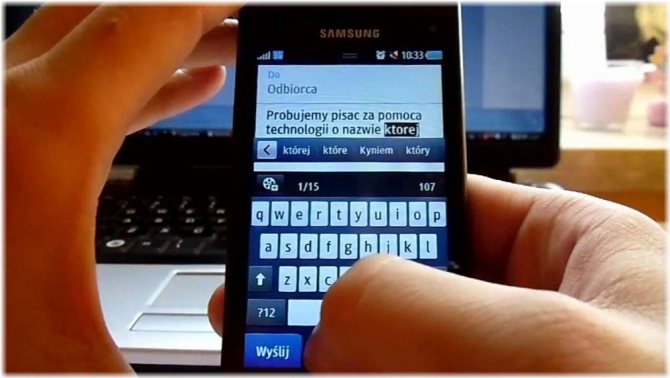
Есть два варианта отключения Т9:
- Свайп вниз и нажатие на логотип «шестеренки». Мы попали в меню настроек. Далее идем во вкладку «Мое устройство», далее «Язык и ввод» — напротив используемой клавиатуры жмем на логотип «шестеренки» и выключаем функцию T9.
- В настройки можно попасть через ярлык «Программы» на рабочем столе. Далее ищем логотип «Настройки». Идем во вкладку «Мое устройство», далее «Язык и ввод» — напротив используемой клавиатуры жмем на логотип «шестеренки» и выключаем функцию T9.
Настраиваем под себя
Рекомендуем вам попробовать настроить «Автокоррекцию» и вообще быстрый набор под себя, чтобы данные опции действительно помогали вам при наборе текста и переписки. Тем более, что делается это просто. Открываем в настройках iOS-девайса раздел «Основные» и там выбираем пункт «Клавиатура», а потом «Автокоррекция». Здесь вы можете:
- Научить её новым словам. Например, в подразделе «Клавиатура» тапните по блоку «Сокращения». Затем кликните на «Новое сокращение». Пропишите полную фразу и её сокращённую версию – ту же аббревиатуру. Нажмите сохранить. Теперь попробуйте создать сообщение и напишите сокращение. Система предложит вам полный вариант – достаточно будет тапнуть на него или нажать пробел.
- Попросить выделять слова с ошибками. Для этого просто активируйте параметр «Правописание».
- Активировать режим, при котором вам будут предлагаться варианты продолжения фразы (система учитывает ваши предыдущие беседы, стиль письма и наиболее частотные слова). Сделать это можно в подразделе «Клавиатура», включив опцию под названием «Предиктивный набор».
- Задать по умолчанию написание слов с заглавных букв, если они идут первыми в предложении . Просто включаем функцию «Автопрописные».
Наконец, обсудим ещё один важный момент. Касается он того, как очистить словарь Т9 на айфоне? Ведь по мере пользования здесь накапливается большое количество случайно добавленных или написанных с ошибками слов, которые мешают быстрому набору. Поэтому словарь автокоррекции iOS периодически нужно обнулять. Для этого в настройках зайдите в раздел «Основные», тапните по пункту «Сброс» и выберите «Сбросить словарь клавиатуры». Тем самым вы удалите слова (включая и ошибочные варианты – например, «спаиь» вместо «спать»), добавленные за время вашего пользования устройством.
Функция автоматической коррекции текста в iPhone позволяет вам набирать сообщения друзьям и родственникам чуть ли не вслепую — все непонятные символы она сама заменит на наиболее подходящие по ее мнению слова. Однако как показывает практика, многие пользователи пытаются отключить автокоррекцию сразу после распаковки своего новенького смартфона. Почему? Русский язык настолько необъятен, что iOS и половины из тех слов, которые вы употребляете в повседневном общении.
Но и это тоже не самый лучший выход из ситуации. Зачастую скорость набора сообщений с использованием автокоррекции в несколько раз выше, чем без нее. Как же тогда быть? Функцию можно обмануть при помощи стандартных средств iOS.
Смысл этого трюка в том, чтобы использовать сокращения клавиатуры для временного отключения автокоррекции. Предположим, вы часто используете какое-либо слово, которое, к сожалению, iOS не знает и постоянно изменяет его на даже не близкое по смыслу сочетание. Пусть в нашем случае это будет слово «коллапс» — автокоррекция понимает его как «коллажа».
Смело заходим в основные настройки iPhone, далее в раздел » «. Затем пролистываем вниз до пункта «Сокращения», где по умолчанию находится только итд (и так далее).
Добавляем новое сокращение. При этом в поле «Фраза» вводим то слово, которое мы хотим увидеть на экране, а в поле «Сокращение» записываем результат его автоматической замены.
Все готово! Отныне при вводе «коллажа» iPhone будет заменять это слово на «коллапс». Конечно же, для сотни слов такой способ вряд ли подойдет, но для трех или пяти — вполне. Наверняка у каждого есть свое любимое слово, которое все время подвергается влиянию автокоррекции. Надеюсь только, что его можно найти в толковом словаре русского языка.
Как обновить Т9 на андроиде
Удобной и востребованной функцией настроек является словарь т9 для андроид. Его можно пополнять самостоятельно, а можно выбрать готовое приложение, в котором использованы многие современные термины и обозначения. Обновления для подобного приложения также можно найти в Google Play, а можно отписаться от ненужного внимания.

Для удобства быстрого обмена сообщениями в ОС Андроид предусмотрена встроенная функция автозамены и исправления введенного текста. Это облегчает набор, а также помогает исправить описки и опечатки. Вместе с тем, существует весьма высокий риск, что настройки могут стать причиной нелепого казуса, благо, в сети есть достаточно подобных доказательств. Чтобы этого не произошло, рекомендуется самостоятельно выбирать настройки ввода параметров автозамены, а также дополнить стандартный словарь всеми часто используемыми терминами. Как настроить Т9 на андроиде, а также возможные недостатки автоматической замены слов рассмотрены в приведенной информации нашей статьи.
Зачем и когда отключать режим Т9 на андроиде
Существует несколько причин, из-за которых приходится выключать эту функцию:
- некорректность предугадывания слов. На ранних версиях OC Android данный режим работает неэффективно. При этом пользователю постоянно приходится исправлять дописанные слова, т. к. Т9 неправильно их предугадывает;
- нет надобности в подобном дополнении. Некоторым людям не нужен Т9, потому что они опасаются допустить ошибки при написании текстов или сообщений. Проще написать слово полностью, чем доверить это режиму автоматического набора;
- смартфон обладает слабыми техническими характеристиками. Для таких устройств режим Т9 отключен по умолчанию, т. к. он тратит определённые ресурсы системы. Как показывает практика, если активировать эту функцию на телефонах с малым количеством оперативной памяти, то в процессе написания сообщений будут наблюдаться сбои и зависания.

Корректировки пункта «Язык и ввод» в настройках смартфона на OC Android
Как iPhone совершил ещё одну революцию

Уверен, что многого о секретах этого устройства мы ещё не знаем.
Даже с появлением сенсорных телефонов на большинстве из них вводить текст было сплошной мукой, но всё изменилось, когда появился iPhone. Во время презентации Стив Джобс долго и упорно говорил нам, что физическая клавиатура у смартфонов пережиток прошлого, от которого надо избавляться.
К тому же, клавиатура нужна пользователям не всегда. И тут купертиновцы представляют iPhone, у которого имеется полноценная виртуальная QWERTY-клавиатура, но только когда она нужна.
Вкупе с большим по тем меркам дисплеем, набирать текст на ней было одно удовольствие, но у клавиатуры был один маленький, но очень важный секрет, о котором нам со сцены не сказали.
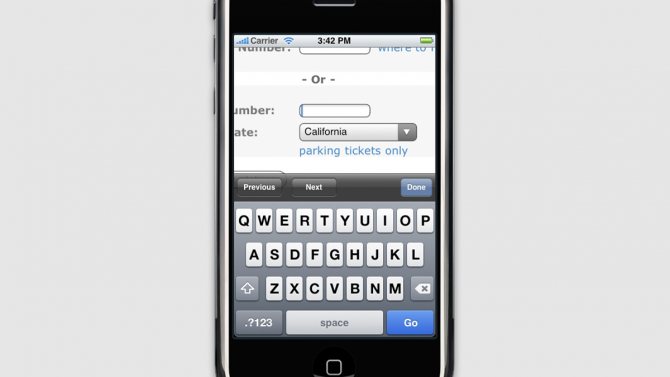
Недавно тестировал iPhone 4s на iOS 6 и понял, что на этой клавиатуре очень удобно писать тексты.
Во время разработки пользовательского интерфейса iOS тогдашний вице-президент Apple Скотт Форсталл дал указ всем дизайнерам и инженерам переключиться на разработку клавиатуры.
Спустя несколько недель к нему принесли прототипы виртуальных клавиатур, и одна из них понравилась Скотту больше всего, хотя на вид она была ничем не примечательна.

Разделители на клавиатуре — это то, насколько расширяется сенсорная зона ключевых букв при вводе текста.
Просто виртуальная QWERTY-клавиатура ни дать ни взять. Но программист зашил в неё маленький, но очень важный секрет — систему предиктивного ввода.
Фактически ту же самую, которая была в Т9, но только здесь она работала по-тихому. Когда пользователь начинал вводить текст, система моментально предугадывала слова, которые человек может написать и незаметно для него увеличивала сенсорную зону букв, которую он может нажать.
Это увеличивало шансы попадания в цель и уменьшало шансы, что смартфон попадёт в стену. Естественно, эта разработка дошла до релизной версии iPhone и живёт в наших смартфонах до сих пор. Плюс, к этой тихоне подключается прямой наследник Т9 — iTap.
Что такое Т9 в телефоне
Функция Т9 многим известна с времен кнопочных телефонов. Это был один из способов набора текстового сообщения. Тогда его суть заключалась в исправлении неправильно набранных слов. Название функции происходит от английского „Text on 9 keys“, что в переводе означает набор текста на девяти кнопках. Благодаря встроенному в систему словарю часто употребляемых слов, пользователь может написать текст быстро и правильно. Режим автоматического ввода текста нередко искажал суть задуманной фразы, в результате чего отправлялся адресату текст, не запланированный пользователем.
В связи со стремительным развитием технологий, современные мобильные телефоны оснащены усовершенствованной предугадывающей системой набора текста – „Smart type“. Многие владельцы мобильных устройств по-прежнему называют данную опцию, как Т9. Это не удивительно, ведь они действительно схожи по функционалу. При использовании режима „Smart type“ пользователь вводит необходимое слово, а система рекомендует наиболее корректные варианты замены. Кроме того, функция помогает выстраивать необходимые фразы, предлагая более подходящие для этого слова.
Те, кто только начинает использовать автоматический ввода текста, возмущаются, что не могут найти многих общеупотребительных слов. Только не известно почему разработчики не добавили их в словарь. При желании пользователь может самостоятельно добавить часто используемые им слова в систему. Для этого необходимо деактивировать режим Т9, написать слово в обычном режиме ввода текста, затем добавить его в словарь. У каждой модели устройства индивидуальный алгоритм действий данной процедуры.
Практически каждый пользователь, который успел воспользоваться опцией Т9 столкнулся с ситуацией, когда автоисправление превратило набранный текст в непонятный набор слов. В связи с этим юзеры не хотят больше использовать эту опцию, но как ее отключить не знают. Есть простые способы, позволяющие деактивировать режим автоматического ввода текста. Они являются универсальными, то есть подходят для большинства моделей смартфонов.
Отключение автоисправления
Если информация о том, как настроить автоисправление, оказалась бессмысленной, и вас продолжает мучить вопрос, как отключить Т9, используйте следующую схему действий:
- Откройте «Язык и ввод» в настройках.
- Перейдите к настройке используемой по умолчанию клавиатуры.
- Найдите «Режим Т9». Как убрать автоисправление, вы быстро поймете – достаточно передвинуть переключатель в состояние «Выключено».
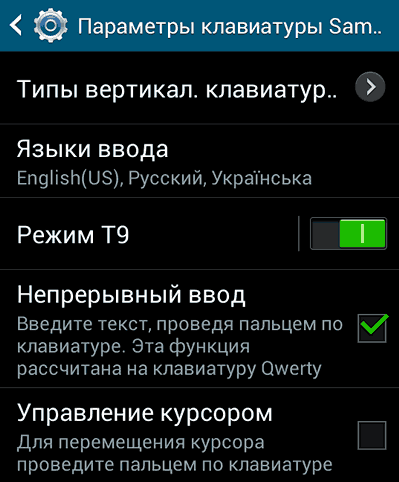
Режим ввода текста Т9 знаком многим еще со времен простых кнопочных телефонов. Помните, те веселые деньки, когда вы днями на пролет сидели в «аське» со своего мобильного телефона? Именно в те времена, когда мобильные мессенджеры стали потихоньку входить в нашу жизнь, Т9 стал особенно популярен.
Из этой статьи вы узнаете по какому принципу работает этот режим набора текста, а также мы расскажем, как отключить и как включить Т9 на Андроиде.
По сравнению с простым «побуквенным набором», данный метод позволяет существенно увеличить скорость набора текста.
Достигается это за счет использования алгоритма, который интеллектуально, обращаясь к встроенному словарю, способен предугадывать какое именно слово в данный момент набирает пользователь.
Принцип работы простой — быстро набираем слово, а система определяет его прямо в процессе набора и высвечивает рядом с клавиатурой.
Примечательно, что во время ввода также допускаются ошибки, поскольку в большинстве случаев система способна правильно определить слово, основываясь всего на 50-70% правильно введенных пользователем символов. Удобно? Не то слово!
Разумеется, что возможности интеллектуального подбора слов ограничиваются содержанием словаря. Как правило, большинство современных клавиатур для Андроид способны самостоятельно запоминать веденные пользователем новые слова, которых до этого не было в словаре. Также в некоторых случаях можно загружать дополнительные словари, созданные разработчиками или другими пользователями.
Изначально режим Т9 уже включен на большей части устройств.
Однако, в некоторых случаях, к примеру, если на новом устройстве предустановлен «голый» Android, словарь для Т9 может быть не установлен.